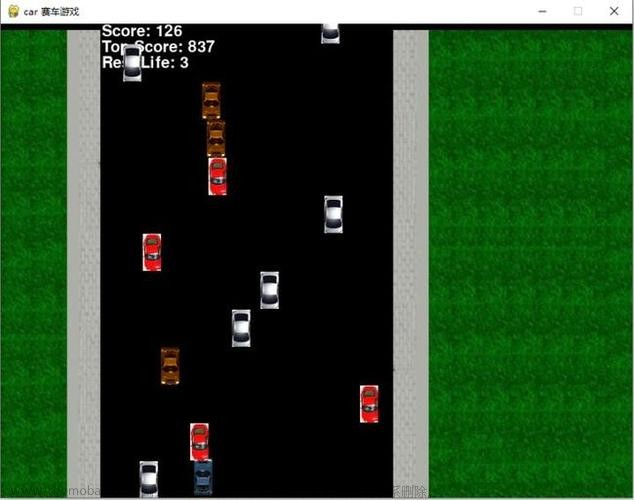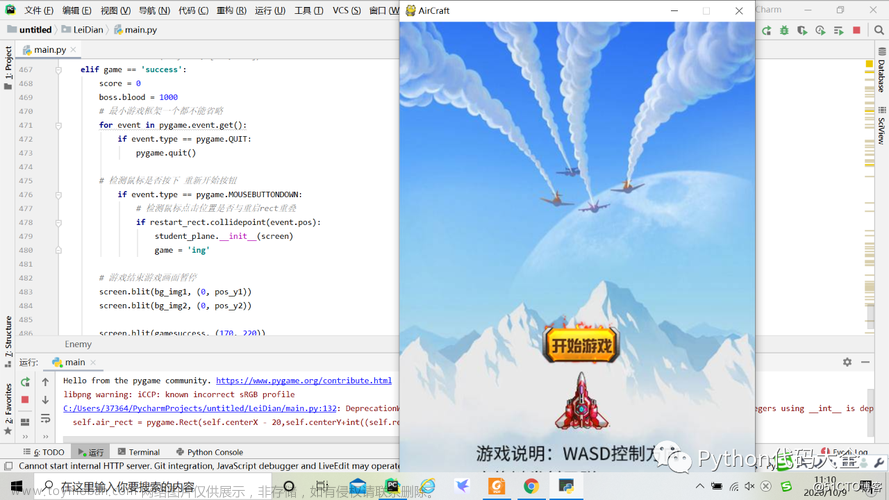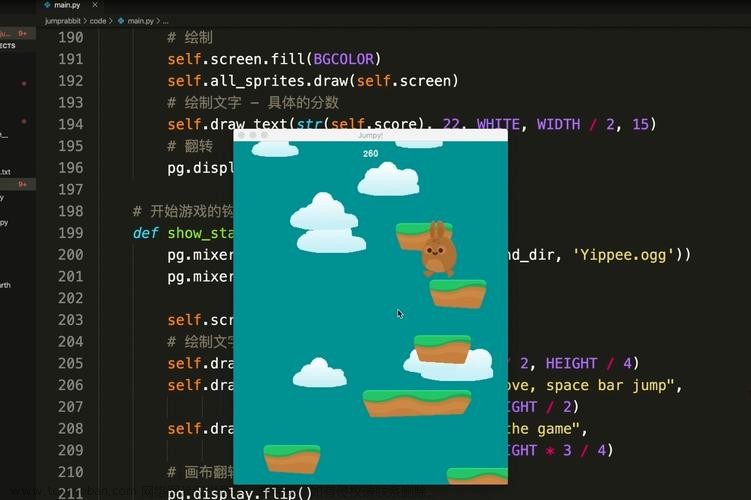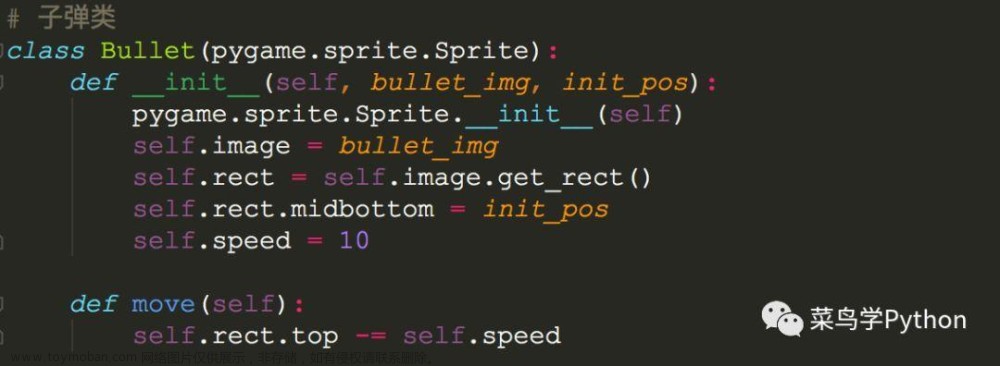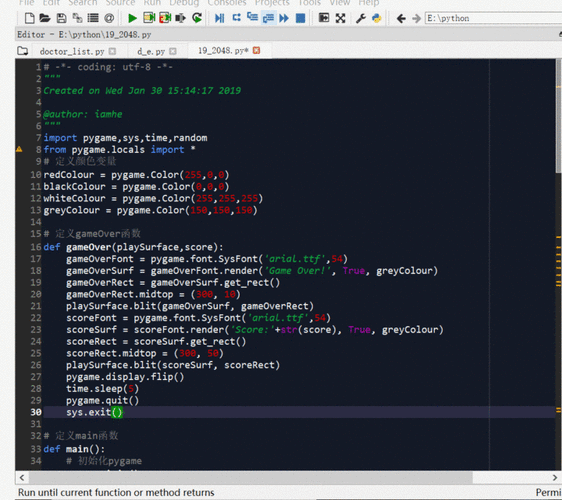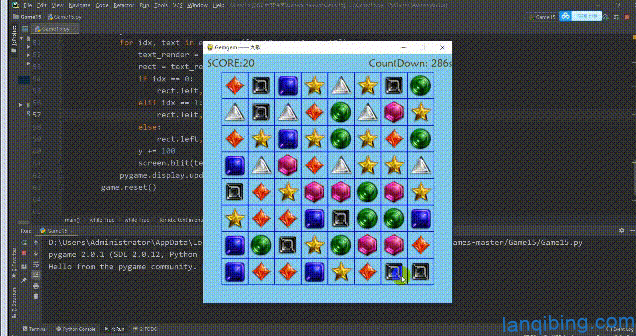大家好,小编来为大家解答以下问题,python编写小程序需要注意的地方,python编写小程序怎么看代码的,现在让我们一起来看看吧!

Source code download: 本文相关源码
本篇文章给大家谈谈python可以做小程序研发嘛,以及如何用python做小程序,希望对各位有所帮助,不要忘了收藏本站喔。

目录
一、申请账号
二、安装小程序开发环境并创建项目
三、初识小程序项目结构
四、开发小程序
五、 安装Python开发环境并创建项目
六、开发后端服务
七、本地调试
八、部署uWSGI Server
九、部署Nginx并配置HTTPS
十、上线小程序
一、申请账号
1. 进入小程序注册页根据指引填写信息和提交相应的资料,完成账号申请c语言和python有什么区别。
说明: 如果跳转后页面出现错误,请刷新访问神码ai火车头伪原创插件怎么用。

2. 使用申请的微信公众平台账号登录小程序后台,单击开发 > 开发设置,可以看到小程序的AppID,请记录AppID,后续操作中需要使用。

3. 在开发设置 > 服务器域名 > request合法域名中填入您的已备案域名。
二、安装小程序开发环境并创建项目
1. 安装Node.js开发环境,请到Node.js页面下载并安装Node.js环境。
2. 下载并安装微信小程序开发工具。详细信息请参见开发工具下载。
3. 打开小程序开发工具,然后使用微信扫码登录。
4. 单击加号创建微信小程序示例项目。

5. 参考以下填写项目信息,最后单击新建。
- 项目名称:例如ECSAssistant。
- 目录:例如D:\workspace\wechat\ECSAssistant。
- AppID:小程序的唯一标识,从小程序控制台获取,参见步骤一。
- 开发模式:小程序。
- 后端服务:不使用云服务。

三、初识小程序项目结构
生成的的小程序示例项目结构如下。
ECSAssistant
├── app.js
├── app.json
├── app.wxss
├── pages
│ ├── index
│ │ ├── index.js
│ │ ├── index.json
│ │ ├── index.wxml
│ │ └── index.wxss
│ └── logs
│ ├── logs.js
│ ├── logs.json
│ ├── logs.wxml
│ └── logs.wxss
├── project.config.json
├── sitemap.json
└── utils
└── util.js可以看到小程序的项目结构中有三种前缀为app的文件,它们定义了小程序的一些全局配置。
- app.json 是小程序的全局配置,用于配置小程序的页面列表、默认窗口标题、导航栏背景色等。更多请参见全局配置。
- app.acss 定义了全局样式,作用于当前小程序的所有页面。
- app.js 用于注册小程序应用,可配置小程序的生命周期,声明全局数据,调用丰富的 API。
小程序所有的页面文件都在pages/路径下,页面文件有四种文件类型,分别是.js、.wxml、.wcss、和.json后缀的文件。相比全局配置文件,页面配置文件只对当前页面生效。其中.wxml文件定义了当前页面的页面结构。小程序中的所有页面都需要在app.json文件中声明。更多请参见代码构成。
此外,项目顶层还有开发工具配置文件project.config.json和爬虫索引文件sitemap.json。
四、开发小程序
1. 编辑app.json文件,将小程序页面Title修改为ECS小助手,修改后的app.json文件内容如下。
{
"pages":[
"pages/index/index",
"pages/logs/logs"
],
"window":{
"backgroundTextStyle":"light",
"navigationBarBackgroundColor": "#fff",
"navigationBarTitleText": "ECS小助手",
"navigationBarTextStyle":"black"
},
"style": "v2",
"sitemapLocation": "sitemap.json"
}2. 编辑pages/index/index.wxml文件,定义index页面的页面结构,修改后的index.wxml文件内容如下。
<view class='container'>
<input placeholder='请输入你的ECS实例ID' class='search-input' value='{{ inputValue }}' bindblur='bindblur'></input>
<view class='resultView' hidden='{{ showView }}'>
<text class='result'>CPU数:{{queryResult.Cpu}} 核</text>
<text class='result'>内存大小:{{queryResult.Memory}} MB</text>
<text class='result'>操作系统:{{queryResult.OSName}}</text>
<text class='result'>实例规格:{{queryResult.InstanceType}}</text>
<text class='result'>公网IP地址:{{queryResult.IpAddress}}</text>
<text class='result'>网络带宽:{{queryResult.InternetMaxBandwidthOut}} MB/s</text>
<text class='result'>在线状态:{{queryResult.instanceStatus == 'Running' ? '运行中':'已关机'}}</text>
</view>
</view>3. 编辑pages/index/index.wxss文件,定义index的页面样式,修改后的index.wxss文件内容如下。
.search-input {
position: relative;
margin-bottom: 50rpx;
padding-left:80rpx;
line-height: 70rpx;
height: 80rpx;
box-sizing: border-box;
border: 2px solid #ff8f0e;
border-radius: 100rpx;
overflow: hidden;
text-overflow: ellipsis;
transition: border 0.2s;
}
.resultView {
margin-top: 70rpx;
}
.result {
position: relative;
left: 30rpx;
display: list-item;
font-size: small;
}4. 编辑pages/index/index.js文件,定义搜索框的失去焦点事件,修改后的index.js文件内容如下。
Page({
data: {
queryResult: null,
showView: 'false',
},
bindblur: function(e) {
let that = this;
wx.request({
url: 'http://127.0.0.1:5000/ecs/getServerInfo',
method: 'GET',
data: {
instanceId: e.detail.value
},
success(res) {
if(res.statusCode == 200){
that.setData({
queryResult: res.data,
showView: !that.data.showView,
});
}else{
that.setData({
showView: 'false',
});
wx.showToast({
title: '请输入正确的实例ID',
duration: 1500,
icon: 'none',
mask: true
})
}
}
})
}
})说明: 微信小程序提供了丰富的前端API和服务端API,您可以基于这些API来实现您的小程序功能,更多请参见小程序 API 使用说明。
五、 安装Python开发环境并创建项目
1. 下载安装Python开发包。
2. 打开本地命令行终端,使用pip安装以下依赖。
说明: 按下快捷键win+r,在运行窗口输入powershell后回车可打开命令行终端。
# 阿里云SDK核心库
pip install aliyun-python-sdk-core
# 阿里云ECS SDK
pip install aliyun-python-sdk-ecs
# 轻量级Web框架flask
pip install flask3. 下载安装Python开发的集成环境Pycharm。
4. 打开PyCharm。
5. 单击Create New Project。

6. 选择项目路径,然后单击Create完成项目创建。
六、开发后端服务
1. 右键单击PyCharm项目根目录,依次选择New > Python File。
2. 输入Python File文件名,例如:GetServerInfo,然后选择Python File完成文件创建。
3. 在新建的Python文件中新增以下内容,并将代码中的accessKeyId、accessSecret修改为您自己的AK信息。
# -*- coding: utf-8 -*-
from flask import Flask, jsonify, request
from aliyunsdkcore.client import AcsClient
import json
from aliyunsdkecs.request.v20140526 import DescribeInstancesRequest, DescribeInstanceStatusRequest
app = Flask(__name__)
accessKeyId = 'LTAI4G4dnpbmKBCgug4*****'
accessSecret = 'gBivN1nYujUGTBgM448Nt5xex*****'
region = 'cn-shenzhen'
client = AcsClient(accessKeyId, accessSecret, region)
# 在app.route装饰器中声明响应的URL和请求方法
@app.route('/ecs/getServerInfo', methods=['GET'])
def getServerInfo():
# GET方式获取请求参数
instanceId = request.args.get("instanceId")
if instanceId is None:
return "Invalid Parameter"
# 查询实例信息
describeInstancesRequest = DescribeInstancesRequest.DescribeInstancesRequest()
describeInstancesRequest.set_InstanceIds([instanceId])
describeInstancesResponse = client.do_action_with_exception(describeInstancesRequest)
# 返回数据为bytes类型,需要将bytes类型转换为str然后反序列化为json对象
describeInstancesResponse = json.loads(str(describeInstancesResponse, 'utf-8'))
instanceInfo = describeInstancesResponse['Instances']['Instance'][0]
# 查询实例状态
describeInstanceStatusRequest = DescribeInstanceStatusRequest.DescribeInstanceStatusRequest()
describeInstanceStatusRequest.set_InstanceIds([instanceId])
describeInstanceStatusResponse = client.do_action_with_exception(describeInstanceStatusRequest)
describeInstanceStatusResponse = json.loads(str(describeInstanceStatusResponse, 'utf-8'))
instanceStatus = describeInstanceStatusResponse['InstanceStatuses']['InstanceStatus'][0]['Status']
# 封装结果
result = {
# cpu数
'Cpu': instanceInfo['Cpu'],
# 内存大小
'Memory': instanceInfo['Memory'],
# 操作系统名称
'OSName': instanceInfo['OSName'],
# 实例规格
'InstanceType': instanceInfo['InstanceType'],
# 实例公网IP地址
'IpAddress': instanceInfo['PublicIpAddress']['IpAddress'][0],
# 公网出带宽最大值
'InternetMaxBandwidthOut': instanceInfo['InternetMaxBandwidthOut'],
# 实例状态
'instanceStatus': instanceStatus
}
return jsonify(result)
if __name__ == "__main__":
app.run()说明: 您可以访问AccessKey 管理创建和查看您的AccessKey。代码中涉及到的API的更多参数说明请参见DescribeInstances和DescribeInstanceStatus。
七、本地调试
1. 本地运行后端服务。在GetServerInfo.py文件空白处右键单击选择Run 'GetServerInfo',或者使用快捷键Ctrl+Shift+F10快速运行Python文件。
2. 关闭小程序开发者工具的HTTPS安全性校验。
a. 单击工具栏设置 > 项目设置 > 本地设置。
b. 在本地设置中勾选不校验合法域名、web-view(业务域名)、TLS版本以及HTTPS证书。
3. 接下来您可以调用本地后端服务进行小程序的调试。
八、部署uWSGI Server
本教程使用的服务器操作系统版本为Ubuntu Server 18.04 LTS,该版本内置了Python3环境。如果您在使用其他版本的操作系统,例如CentOS6.x、CentOS7.x,需要您自行配置Python3环境。
1. 在终端中输入命令ssh -V。
如果显示SSH版本则表示已安装,如下图所示。

如果未安装,请下载安装OpenSSH工具。
2. 在终端中输入命令以下命令,将服务端程序上传到服务器上。
scp D:\workspace\python\ECSAssistant\GetServerInfo.py root@123.123.123.123:/root/说明:
scp命令的第一个参数为源文件路径,此处为本地文件路径;第二个参数分为三部分,分别是远程服务器的认证用户名、IP地址和要上传到的远程目录。
3. 输入以下命令连接服务器,然后根据提示输入您的服务器密码。
ssh root@123.123.123.123
登录成功后会显示如下信息。

4. 执行以下命令安装Python依赖。
# 阿里云SDK核心库
pip3 install aliyun-python-sdk-core
# 阿里云ECS SDK
pip3 install aliyun-python-sdk-ecs
# 轻量级Web框架flask
pip3 install flask
# Web Server
pip3 install uwsgi5. 新建uwsgi配置文件。
mkdir /data&&cd /data &&vim uwsgi.ini
按下i键进入编辑模式,新增以下内容。
[uwsgi]
#uwsgi启动时所使用的地址和端口
socket=127.0.0.1:5000
#指向网站目录
chdir=/data
#python启动程序文件
wsgi-file=GetServerInfo.py
#python程序内用以启动的application变量名
callable=app
#处理器数
processes=4
#线程数
threads=2
#状态检测地址
stats=127.0.0.1:9191
#保存启动之后主进程的pid
pidfile=uwsgi.pid
#设置uwsgi后台运行,uwsgi.log保存日志信息 自动生成
daemonize=uwsgi.log 编辑完成后按Esc键退出编辑模式,然后输入:wq退出编辑器。
6. 运行uwsgi server。
mv /root/GetServerInfo.py /data
uwsgi uwsgi.ini7. 执行以下命令验证HTTPS服务部署情况。
说明:请将api.aliyuntest.com改为您的服务器域名。
curl https://api.aliyuntest.com/ecs/getServerInfo
命令执行结果如下表示HTTPS服务部署成功。

九、部署Nginx并配置HTTPS
1. 支付宝小程序要求正式环境中小程序与服务端通信必须使用HTTPS,所以您需要申请一个SSL证书。阿里云为个人开发者提供免费的SSL证书分发服务,请参考文档申请免费DV证书,申请一个SSL证书并进行域名验证。
2. SSL证书申请审核通过后,将证书上传到您的服务器上,证书文件包括一个.pem和一个.key文件。文件上传命令请参见步骤9.2。
3. 在服务器上执行以下命令安装Nginx。
apt-get update
apt-get -y install nginx4. 新建Nginx配置文件。
vim /etc/nginx/sites-available/app.example.com
您可以将文件名修改为自己的域名。在文件中新增以下内容。
注意: 请替换下面文件内容中的域名和证书存放地址。
server {
# ssl证书使用443
listen 443 ssl default_server;
# listen [::]:443 ssl default_server;
# 后面是域名
server_name app.example.com;
# 证书.pem的存放地址
ssl_certificate /data/ssl/1752675_app.example.com.pem;
# 证书.key的存放地址
ssl_certificate_key /data/ssl/1752675_app.example.com.key;
ssl_session_timeout 5m;
ssl_ciphers ECDHE-RSA-AES128-GCM-SHA256:ECDHE:ECDH:AES:HIGH:!NULL:!aNULL:!MD5:!ADH:!RC4;
ssl_protocols TLSv1 TLSv1.1 TLSv1.2;
ssl_prefer_server_ciphers on;
root /var/www/html;
# Add index.php to the list if you are using PHP
index index.html index.htm index.nginx-debian.html;
server_name _;
location / {
# 转发端口
uwsgi_pass 127.0.0.1:5000;
include uwsgi_params;
}
}5. 将配置文件拷贝到/etc/nginx/sites-enabled/目录下。
ln -s /etc/nginx/sites-available/app.example.com /etc/nginx/sites-enabled/app.example.com
6. 启动Nginx。
service nginx start十、上线小程序
1. 请将小程序pages/index/index.js代码中的本地后端服务地址改为您的后端服务器域名,通信协议改为HTTPS,例如:
https://api.aliyuntest.com/ecs/getServiceInfo
2. 单击右上角工具栏上传,然后在弹出的对话框中单击上传,根据提示输入上传版本号并完成上传。

上传成功后会弹出如下提示。

3. 在支付宝开放平台中,单击开发服务 > 版本管理,查看已上传的开发版本。

4. 单击提交审核,填写审核信息。文章来源:https://www.toymoban.com/news/detail-791266.html
5. 审核通过后,管理员的微信中会收到小程序通过审核的通知。在审核版本右边单击上线,就可以在微信客户端中查看小程序了。 上架之后即为线上版本。有关小程序生命周期的更多信息请参见小程序协同工作和发布。文章来源地址https://www.toymoban.com/news/detail-791266.html
本篇文章给大家谈谈python可以做小程序研发嘛,以及如何用python做小程序,希望对各位有所帮助,不要忘了收藏本站喔。

目录
一、申请账号
二、安装小程序开发环境并创建项目
三、初识小程序项目结构
四、开发小程序
五、 安装Python开发环境并创建项目
六、开发后端服务
七、本地调试
八、部署uWSGI Server
九、部署Nginx并配置HTTPS
十、上线小程序
一、申请账号
1. 进入小程序注册页根据指引填写信息和提交相应的资料,完成账号申请c语言和python有什么区别。
说明: 如果跳转后页面出现错误,请刷新访问神码ai火车头伪原创插件怎么用。

2. 使用申请的微信公众平台账号登录小程序后台,单击开发 > 开发设置,可以看到小程序的AppID,请记录AppID,后续操作中需要使用。

3. 在开发设置 > 服务器域名 > request合法域名中填入您的已备案域名。
二、安装小程序开发环境并创建项目
1. 安装Node.js开发环境,请到Node.js页面下载并安装Node.js环境。
2. 下载并安装微信小程序开发工具。详细信息请参见开发工具下载。
3. 打开小程序开发工具,然后使用微信扫码登录。
4. 单击加号创建微信小程序示例项目。

5. 参考以下填写项目信息,最后单击新建。
- 项目名称:例如ECSAssistant。
- 目录:例如D:\workspace\wechat\ECSAssistant。
- AppID:小程序的唯一标识,从小程序控制台获取,参见步骤一。
- 开发模式:小程序。
- 后端服务:不使用云服务。

三、初识小程序项目结构
生成的的小程序示例项目结构如下。
ECSAssistant
├── app.js
├── app.json
├── app.wxss
├── pages
│ ├── index
│ │ ├── index.js
│ │ ├── index.json
│ │ ├── index.wxml
│ │ └── index.wxss
│ └── logs
│ ├── logs.js
│ ├── logs.json
│ ├── logs.wxml
│ └── logs.wxss
├── project.config.json
├── sitemap.json
└── utils
└── util.js可以看到小程序的项目结构中有三种前缀为app的文件,它们定义了小程序的一些全局配置。
- app.json 是小程序的全局配置,用于配置小程序的页面列表、默认窗口标题、导航栏背景色等。更多请参见全局配置。
- app.acss 定义了全局样式,作用于当前小程序的所有页面。
- app.js 用于注册小程序应用,可配置小程序的生命周期,声明全局数据,调用丰富的 API。
小程序所有的页面文件都在pages/路径下,页面文件有四种文件类型,分别是.js、.wxml、.wcss、和.json后缀的文件。相比全局配置文件,页面配置文件只对当前页面生效。其中.wxml文件定义了当前页面的页面结构。小程序中的所有页面都需要在app.json文件中声明。更多请参见代码构成。
此外,项目顶层还有开发工具配置文件project.config.json和爬虫索引文件sitemap.json。
四、开发小程序
1. 编辑app.json文件,将小程序页面Title修改为ECS小助手,修改后的app.json文件内容如下。
{
"pages":[
"pages/index/index",
"pages/logs/logs"
],
"window":{
"backgroundTextStyle":"light",
"navigationBarBackgroundColor": "#fff",
"navigationBarTitleText": "ECS小助手",
"navigationBarTextStyle":"black"
},
"style": "v2",
"sitemapLocation": "sitemap.json"
}2. 编辑pages/index/index.wxml文件,定义index页面的页面结构,修改后的index.wxml文件内容如下。
<view class='container'>
<input placeholder='请输入你的ECS实例ID' class='search-input' value='{{ inputValue }}' bindblur='bindblur'></input>
<view class='resultView' hidden='{{ showView }}'>
<text class='result'>CPU数:{{queryResult.Cpu}} 核</text>
<text class='result'>内存大小:{{queryResult.Memory}} MB</text>
<text class='result'>操作系统:{{queryResult.OSName}}</text>
<text class='result'>实例规格:{{queryResult.InstanceType}}</text>
<text class='result'>公网IP地址:{{queryResult.IpAddress}}</text>
<text class='result'>网络带宽:{{queryResult.InternetMaxBandwidthOut}} MB/s</text>
<text class='result'>在线状态:{{queryResult.instanceStatus == 'Running' ? '运行中':'已关机'}}</text>
</view>
</view>3. 编辑pages/index/index.wxss文件,定义index的页面样式,修改后的index.wxss文件内容如下。
.search-input {
position: relative;
margin-bottom: 50rpx;
padding-left:80rpx;
line-height: 70rpx;
height: 80rpx;
box-sizing: border-box;
border: 2px solid #ff8f0e;
border-radius: 100rpx;
overflow: hidden;
text-overflow: ellipsis;
transition: border 0.2s;
}
.resultView {
margin-top: 70rpx;
}
.result {
position: relative;
left: 30rpx;
display: list-item;
font-size: small;
}4. 编辑pages/index/index.js文件,定义搜索框的失去焦点事件,修改后的index.js文件内容如下。
Page({
data: {
queryResult: null,
showView: 'false',
},
bindblur: function(e) {
let that = this;
wx.request({
url: 'http://127.0.0.1:5000/ecs/getServerInfo',
method: 'GET',
data: {
instanceId: e.detail.value
},
success(res) {
if(res.statusCode == 200){
that.setData({
queryResult: res.data,
showView: !that.data.showView,
});
}else{
that.setData({
showView: 'false',
});
wx.showToast({
title: '请输入正确的实例ID',
duration: 1500,
icon: 'none',
mask: true
})
}
}
})
}
})说明: 微信小程序提供了丰富的前端API和服务端API,您可以基于这些API来实现您的小程序功能,更多请参见小程序 API 使用说明。
五、 安装Python开发环境并创建项目
1. 下载安装Python开发包。
2. 打开本地命令行终端,使用pip安装以下依赖。
说明: 按下快捷键win+r,在运行窗口输入powershell后回车可打开命令行终端。
# 阿里云SDK核心库
pip install aliyun-python-sdk-core
# 阿里云ECS SDK
pip install aliyun-python-sdk-ecs
# 轻量级Web框架flask
pip install flask3. 下载安装Python开发的集成环境Pycharm。
4. 打开PyCharm。
5. 单击Create New Project。

6. 选择项目路径,然后单击Create完成项目创建。
六、开发后端服务
1. 右键单击PyCharm项目根目录,依次选择New > Python File。
2. 输入Python File文件名,例如:GetServerInfo,然后选择Python File完成文件创建。
3. 在新建的Python文件中新增以下内容,并将代码中的accessKeyId、accessSecret修改为您自己的AK信息。
# -*- coding: utf-8 -*-
from flask import Flask, jsonify, request
from aliyunsdkcore.client import AcsClient
import json
from aliyunsdkecs.request.v20140526 import DescribeInstancesRequest, DescribeInstanceStatusRequest
app = Flask(__name__)
accessKeyId = 'LTAI4G4dnpbmKBCgug4*****'
accessSecret = 'gBivN1nYujUGTBgM448Nt5xex*****'
region = 'cn-shenzhen'
client = AcsClient(accessKeyId, accessSecret, region)
# 在app.route装饰器中声明响应的URL和请求方法
@app.route('/ecs/getServerInfo', methods=['GET'])
def getServerInfo():
# GET方式获取请求参数
instanceId = request.args.get("instanceId")
if instanceId is None:
return "Invalid Parameter"
# 查询实例信息
describeInstancesRequest = DescribeInstancesRequest.DescribeInstancesRequest()
describeInstancesRequest.set_InstanceIds([instanceId])
describeInstancesResponse = client.do_action_with_exception(describeInstancesRequest)
# 返回数据为bytes类型,需要将bytes类型转换为str然后反序列化为json对象
describeInstancesResponse = json.loads(str(describeInstancesResponse, 'utf-8'))
instanceInfo = describeInstancesResponse['Instances']['Instance'][0]
# 查询实例状态
describeInstanceStatusRequest = DescribeInstanceStatusRequest.DescribeInstanceStatusRequest()
describeInstanceStatusRequest.set_InstanceIds([instanceId])
describeInstanceStatusResponse = client.do_action_with_exception(describeInstanceStatusRequest)
describeInstanceStatusResponse = json.loads(str(describeInstanceStatusResponse, 'utf-8'))
instanceStatus = describeInstanceStatusResponse['InstanceStatuses']['InstanceStatus'][0]['Status']
# 封装结果
result = {
# cpu数
'Cpu': instanceInfo['Cpu'],
# 内存大小
'Memory': instanceInfo['Memory'],
# 操作系统名称
'OSName': instanceInfo['OSName'],
# 实例规格
'InstanceType': instanceInfo['InstanceType'],
# 实例公网IP地址
'IpAddress': instanceInfo['PublicIpAddress']['IpAddress'][0],
# 公网出带宽最大值
'InternetMaxBandwidthOut': instanceInfo['InternetMaxBandwidthOut'],
# 实例状态
'instanceStatus': instanceStatus
}
return jsonify(result)
if __name__ == "__main__":
app.run()说明: 您可以访问AccessKey 管理创建和查看您的AccessKey。代码中涉及到的API的更多参数说明请参见DescribeInstances和DescribeInstanceStatus。
七、本地调试
1. 本地运行后端服务。在GetServerInfo.py文件空白处右键单击选择Run 'GetServerInfo',或者使用快捷键Ctrl+Shift+F10快速运行Python文件。
2. 关闭小程序开发者工具的HTTPS安全性校验。
a. 单击工具栏设置 > 项目设置 > 本地设置。
b. 在本地设置中勾选不校验合法域名、web-view(业务域名)、TLS版本以及HTTPS证书。
3. 接下来您可以调用本地后端服务进行小程序的调试。
八、部署uWSGI Server
本教程使用的服务器操作系统版本为Ubuntu Server 18.04 LTS,该版本内置了Python3环境。如果您在使用其他版本的操作系统,例如CentOS6.x、CentOS7.x,需要您自行配置Python3环境。
1. 在终端中输入命令ssh -V。
如果显示SSH版本则表示已安装,如下图所示。

如果未安装,请下载安装OpenSSH工具。
2. 在终端中输入命令以下命令,将服务端程序上传到服务器上。
scp D:\workspace\python\ECSAssistant\GetServerInfo.py root@123.123.123.123:/root/说明:
scp命令的第一个参数为源文件路径,此处为本地文件路径;第二个参数分为三部分,分别是远程服务器的认证用户名、IP地址和要上传到的远程目录。
3. 输入以下命令连接服务器,然后根据提示输入您的服务器密码。
ssh root@123.123.123.123
登录成功后会显示如下信息。

4. 执行以下命令安装Python依赖。
# 阿里云SDK核心库
pip3 install aliyun-python-sdk-core
# 阿里云ECS SDK
pip3 install aliyun-python-sdk-ecs
# 轻量级Web框架flask
pip3 install flask
# Web Server
pip3 install uwsgi5. 新建uwsgi配置文件。
mkdir /data&&cd /data &&vim uwsgi.ini
按下i键进入编辑模式,新增以下内容。
[uwsgi]
#uwsgi启动时所使用的地址和端口
socket=127.0.0.1:5000
#指向网站目录
chdir=/data
#python启动程序文件
wsgi-file=GetServerInfo.py
#python程序内用以启动的application变量名
callable=app
#处理器数
processes=4
#线程数
threads=2
#状态检测地址
stats=127.0.0.1:9191
#保存启动之后主进程的pid
pidfile=uwsgi.pid
#设置uwsgi后台运行,uwsgi.log保存日志信息 自动生成
daemonize=uwsgi.log 编辑完成后按Esc键退出编辑模式,然后输入:wq退出编辑器。
6. 运行uwsgi server。
mv /root/GetServerInfo.py /data
uwsgi uwsgi.ini7. 执行以下命令验证HTTPS服务部署情况。
说明:请将api.aliyuntest.com改为您的服务器域名。
curl https://api.aliyuntest.com/ecs/getServerInfo
命令执行结果如下表示HTTPS服务部署成功。

九、部署Nginx并配置HTTPS
1. 支付宝小程序要求正式环境中小程序与服务端通信必须使用HTTPS,所以您需要申请一个SSL证书。阿里云为个人开发者提供免费的SSL证书分发服务,请参考文档申请免费DV证书,申请一个SSL证书并进行域名验证。
2. SSL证书申请审核通过后,将证书上传到您的服务器上,证书文件包括一个.pem和一个.key文件。文件上传命令请参见步骤9.2。
3. 在服务器上执行以下命令安装Nginx。
apt-get update
apt-get -y install nginx4. 新建Nginx配置文件。
vim /etc/nginx/sites-available/app.example.com
您可以将文件名修改为自己的域名。在文件中新增以下内容。
注意: 请替换下面文件内容中的域名和证书存放地址。
server {
# ssl证书使用443
listen 443 ssl default_server;
# listen [::]:443 ssl default_server;
# 后面是域名
server_name app.example.com;
# 证书.pem的存放地址
ssl_certificate /data/ssl/1752675_app.example.com.pem;
# 证书.key的存放地址
ssl_certificate_key /data/ssl/1752675_app.example.com.key;
ssl_session_timeout 5m;
ssl_ciphers ECDHE-RSA-AES128-GCM-SHA256:ECDHE:ECDH:AES:HIGH:!NULL:!aNULL:!MD5:!ADH:!RC4;
ssl_protocols TLSv1 TLSv1.1 TLSv1.2;
ssl_prefer_server_ciphers on;
root /var/www/html;
# Add index.php to the list if you are using PHP
index index.html index.htm index.nginx-debian.html;
server_name _;
location / {
# 转发端口
uwsgi_pass 127.0.0.1:5000;
include uwsgi_params;
}
}5. 将配置文件拷贝到/etc/nginx/sites-enabled/目录下。
ln -s /etc/nginx/sites-available/app.example.com /etc/nginx/sites-enabled/app.example.com
6. 启动Nginx。
service nginx start十、上线小程序
1. 请将小程序pages/index/index.js代码中的本地后端服务地址改为您的后端服务器域名,通信协议改为HTTPS,例如:
https://api.aliyuntest.com/ecs/getServiceInfo
2. 单击右上角工具栏上传,然后在弹出的对话框中单击上传,根据提示输入上传版本号并完成上传。

上传成功后会弹出如下提示。

3. 在支付宝开放平台中,单击开发服务 > 版本管理,查看已上传的开发版本。

4. 单击提交审核,填写审核信息。
5. 审核通过后,管理员的微信中会收到小程序通过审核的通知。在审核版本右边单击上线,就可以在微信客户端中查看小程序了。 上架之后即为线上版本。有关小程序生命周期的更多信息请参见小程序协同工作和发布。
到了这里,关于python制作小程序制作流程,python编写小程序小游戏的文章就介绍完了。如果您还想了解更多内容,请在右上角搜索TOY模板网以前的文章或继续浏览下面的相关文章,希望大家以后多多支持TOY模板网!